
-
墨刀 for Mac
大小:35.7M语言:中文 类别:MAC办公软件系统:Mac

标签:
墨刀Mac版是一款在Mac平台上的手机app原型设计工具,是一个免费的移动应用原型与线框图工具。墨刀MockingBot旨在帮助产品经理及UI/UX设计师快速构建移动应用产品原型,并及时与团队内其他成员分享和讨论。作为一款专注移动应用的原型工具,除了云端保存,实时手机预览,MockingBot还有多种手势,页面切换特效及主题可供选择。
链接、手势及定时器
使用墨刀可以非常方便的创建页面间链接,墨刀独创的拖拽链接方式,让页面间的链接关系清晰呈现眼前,要创建页面间链接,只需要选中要链接的组件,然后拖动组件右侧的小圆圈到目标页面就可以了,如下图:
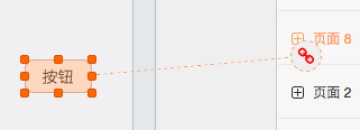
创建好链接之后,我们会看到链接选项面板:
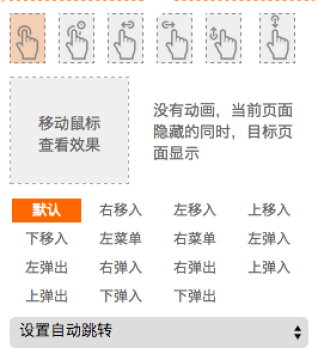
可以看到,链接面板包含3个部分:手势、切换动画以及定时器,下面我们来依次介绍这3个部分。
由于手势需要较大的可点击区域,所以并不是所有组件都支持手势,目前支持手势的组件包括:全局手势,链接区域,图片以及矩形,可选的手势如图所示,共有6种:点按,长按以及上下左右滑动。
接下来就是页面切换动画选择,共有15种特效可供选择,如果您不确定需要那种效果,可以在选中之后,将鼠标移到上面的预览框,对效果进行预览。
最后是定时器,可以设定这个链接的自动跳转时间,到达时间后,即使用户没有任何操作,应用也会自动跳转到目标页面,适合制作轮播动画等等。
如何制作滚屏效果
如果页面内容超过了当前屏幕的默认高度,只需要对屏幕高度进行扩展,就可以在预览模式下通过滚屏来查看超出屏幕部分的内容了,扩展屏幕高度非常简单,只需要点击屏幕底部的“扩展屏幕高度”按钮就可以了,见下图:
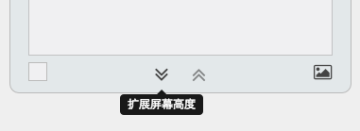
如果需要对屏幕高度实现精确控制,也可以将鼠标移到屏幕底部,待鼠标变为拖动图标后,直接拖动屏幕底部来调整屏幕高度。
如何制作侧滑/抽屉菜单
要建立侧滑菜单(或者抽屉菜单)效果需要用到全局手势组件,见下图红圈:
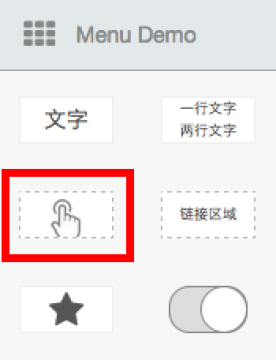
首先假设你已经有了三个页面,分别是居中的主页面,左滑菜单以及右滑菜单,现在我们需要拖动两个全局手势组件到居中的主页面的任意位置,见下图:
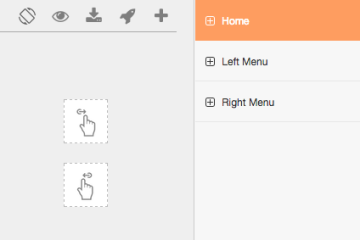
然后分别将两个手势组件与两侧的菜单相连,下面以左滑菜单为例,创建好连接之后,我们需要将手势设定为左滑动,然后选择“左菜单”作为页面切换效果,见下图:
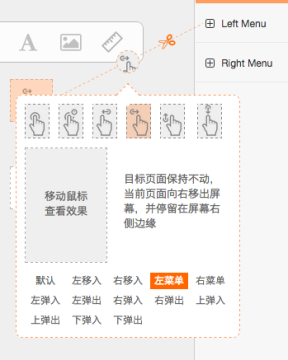
同理,连接另一个全局手势到右侧菜单,相应的选择“右滑动”手势以及“右菜单”交互,然后点击运行,菜单效果就做好了:
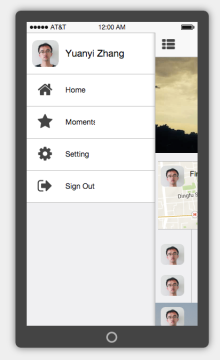
厂商名称:
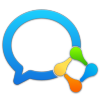
企业微信苹果电脑桌面端73.3M413人在玩微信企业版MAC桌面端,专为苹果电脑用户打造,完美兼容最新版MACOS系统,可在桌面实现即时通讯、办公审核、企业邮箱、视频会议等功能。
下载
钉钉苹果电脑版224.3M1092人在玩钉钉Mac版,是阿里巴巴打造的企业级协同办公软件的苹果电脑客户端,让哪些使用MacOS系统的用户,也能享受钉钉带来的超级便捷的办公方式。
下载
飞聊mac版94KB10人在玩飞聊Mac版是字节跳动旗下最新打造的一款社交产品,兼顾聊天和办公的社交软件。支持文件上传下载,并提供20GB云储存空间,而且不限速,支持Windows和Mac系统,欢迎需要此款工具的朋友前来下载使用。
下载
阿里邮箱Mac版17.3M101人在玩阿里邮箱Mac版,完美适用苹果电脑办公,桌面收发邮件超级便捷,安全防护保障你的每一封邮件,并有垃圾邮件过滤功能,减除对您的打扰。阿里邮箱,还具有超完备的企业协同功能,组织框架清晰明了,还有企业通讯录让沟通更通畅。
下载
有道云协作mac版1.5M55人在玩有道云协作mac版登录苹果电脑,从此之后用苹果电脑办公再也不会担心出现协作不同步的状态啦!mac版有道云协作使用非常简单,文件资源共享安全及时,修改后还有历史版本,是团多人作业不可或缺的协同工具。
下载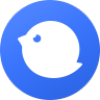
推推mac版107.1M0人在玩推推mac版是一款应用在mac平台上的办公软件,它的页面简洁,功能强大,主要服务于企业用户,帮助企业数字化转型,加强企业员工间的协同办公效率,使用起来十分便利,欢迎大家下载体验。
下载
学而思培优mac电脑版334.5M3288人在玩学而思培优mac电脑版是基于macos系统运行的一款电脑学习教育平台,汇聚众多名校辅导老师,深耕教育16载,累计辅导3至18岁孩子超过8000000!全面帮助学生拓展思维,学习成长,快来下载试试吧!
下载
中通宝盒mac版180.7M37人在玩中通宝盒mac版是一款应用在mac平台上的办公软件,它是中通集团内部的安全协作平台,功能十分强劲,能够灵活存储企业数据和文档创作,并且还能随时随地开启视频会议,能够加强同事之间的交流协作,欢迎大家下载体验。
下载
iFonts字体助手mac版73.0M467人在玩iFonts字体助手mac版是一款应用在MAC平台上的设计师字体管理神器,软件拥有海量字体资源,一键即可下载全部字体,再也不用一个个下载了,感兴趣的朋友快来下载体验吧。
下载
天翼云会议mac版115.3M29人在玩天翼云会议mac版是一款应用在mac平台上的会议办公软件,软件能在线创建不同的群聊模式。为用户提供了高清视频对话服务功能。软件安全高效实时保护用户会话数据、传输的文件资源安全,主要适用于政府和企业单位安装使用。欢迎大家前来下载。
下载